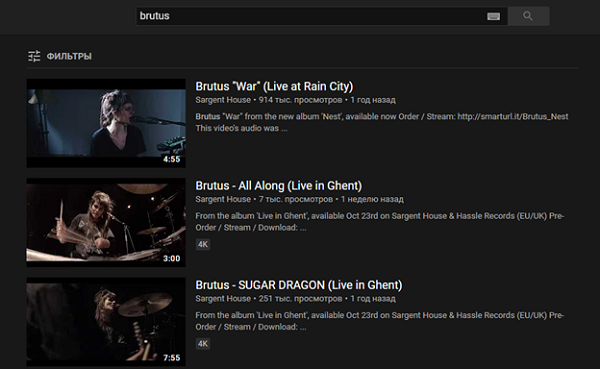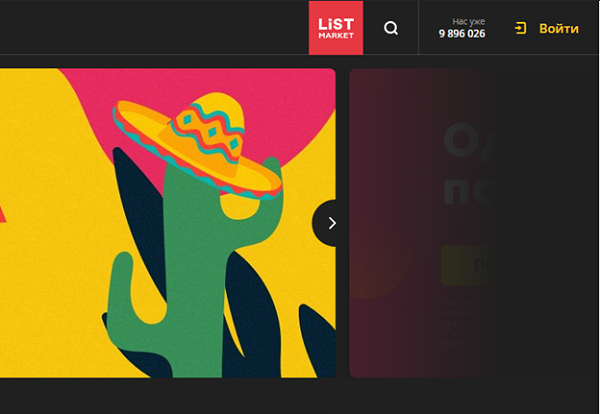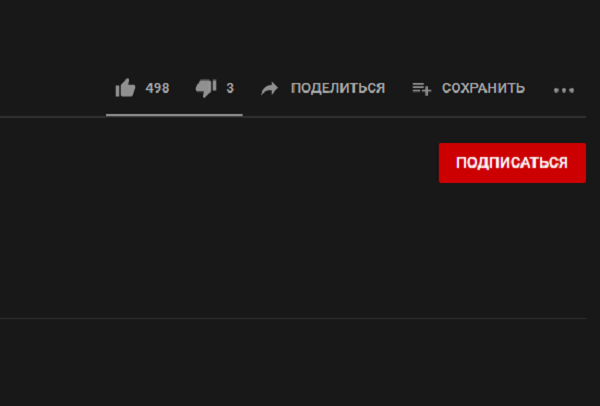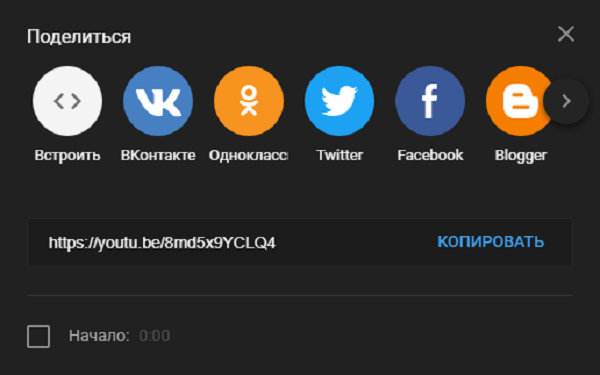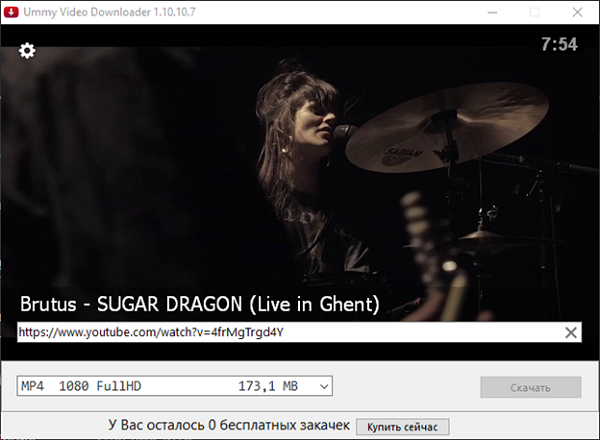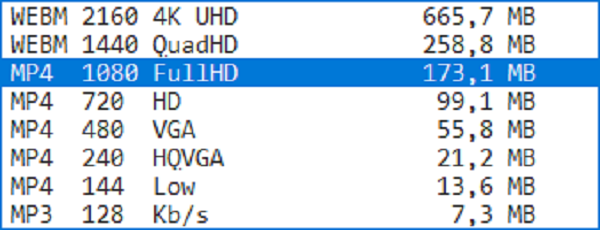Как установить и пользоваться Ummy Video Downloader
Ummy Video Downloader – незатейливый софтверный инструмент, способный в полуавтоматическом режиме загружать видеоролики разного качества с YouTube, RuTube, DailyMotion. Официально поддерживается компьютерами с операционными системами Windows и MacOS.
Установка Ummy Video
Чтобы установить Умми Видео Даунлоадер необходимо сначала загрузить программу, а потом распаковать промежуточные файлы библиотек документов на системные разделы жесткого диска, а также в каталог Temp.
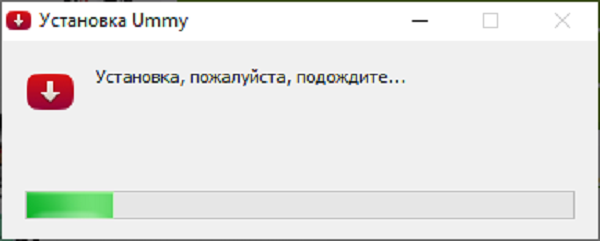
Далее появится стандартное лицензионное соглашение, описывающие нюансы, связанные с инструментом для загрузки видеороликов с YouTube, RuTube, DailyMotion. Принимаются правила с помощью кнопки Accept.
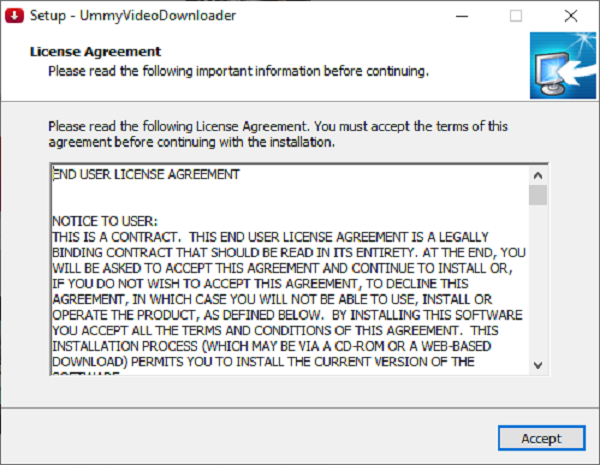
Следующие действия пройдут автоматически – на жестком диске C (по умолчанию), появится новый каталог с файлами, а в меню «Пуск», а также на рабочем столе – фирменные ярлыки.
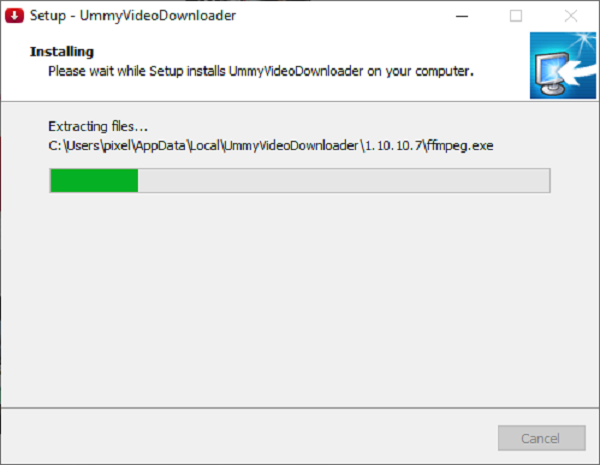
Запуск программы
Дальше разработчики предлагают запустить Ummy Video Downloader, а затем открыть раздел с параметрами. Сделать это поможет иконка шестеренки, расположенная вверху, слева.
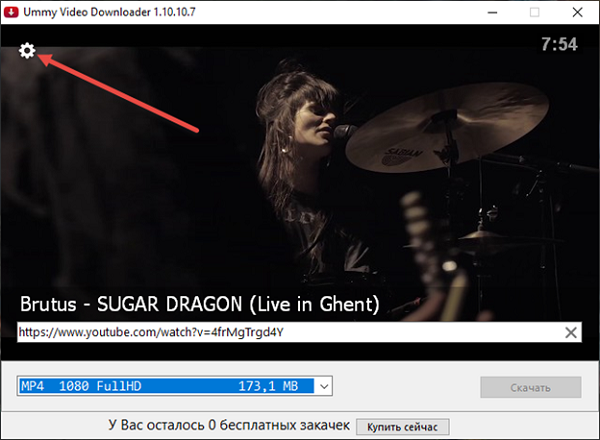
В интерфейсе сразу появится вертикально вытянувшееся контекстное меню с кнопкой «Настройки», куда необходимо сразу заглянуть.
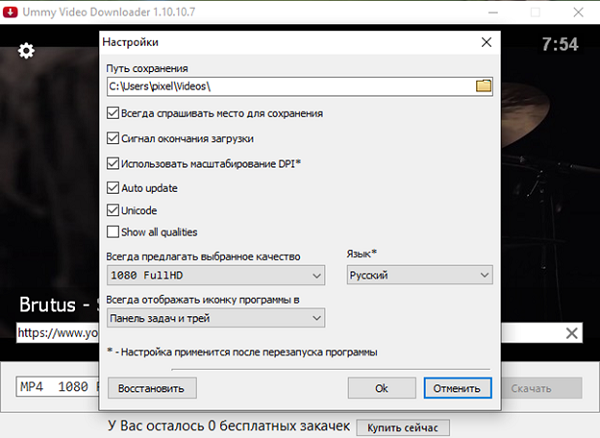
К важным параметрам относится пункт «Всегда спрашивать место для сохранения» (поможет, если контент необходимо разграничивать по каталогам, темам, а не сваливать в кучу), а также опции, вроде «Сигнал окончания загрузки», Auto Update и Unicode. Желательно сразу разобраться с качеством: если выставить 1080 Full HD, то через меню Ummy Video Downloader начнет сразу появляться предложение загрузить ролик выбранного формата, а уже дополнительные варианты скроются за списком.
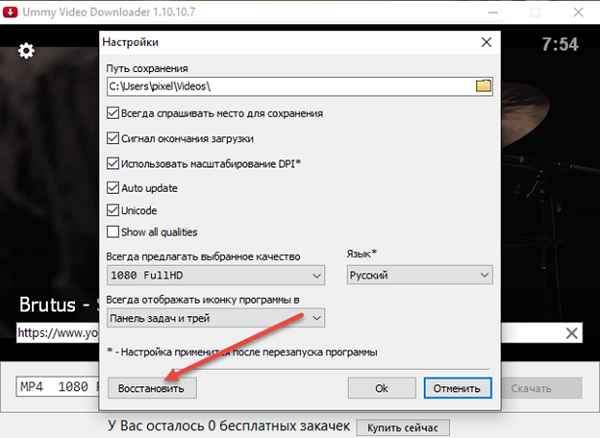
Как пользоваться Ummy Video Downloader
Загружать видеоролики с YouTube, RuTube или DailyMotion разработчики предлагают следующим образом:
- Сначала необходимо перейти на страницу с понравившимся медиаконтентом, расположенным на страницах сервисов, перечисленных выше.

- Далее – ввод названия через текстовую строку. На YouTube поиск расположен сверху, на RuTube – скрывается за значком лупы справа. Авторизация перед загрузкой видеороликов не понадобится: Ummy Video Downloader подхватит информацию автоматически независимо от статуса пользователя.

- Если ролик найден, выбран, значит, осталось скопировать ссылку из адресной стройки браузера или воспользоваться альтернативным методом, обратившись к кнопке «Поделиться». Она доступна на YouTube, расположена прямо под роликом, рядом с лайками и дизлайками.

- Через меню на вкладке «Встроить» появится сокращенный вариант ссылки, которую сервис и предлагает скопировать с помощью одноименной кнопки.
 Внимание! На RuTube похожего меню не предусмотрено. А вот на DailyMotion старых версий аналог «Поделиться» все же появлялся.
Внимание! На RuTube похожего меню не предусмотрено. А вот на DailyMotion старых версий аналог «Поделиться» все же появлялся. - Если ссылка скопирована, то Ummy Video Downloader автоматически подхватит информацию и сразу перенесет в пустующую текстовую стройку интерфейса. Для подтверждения проделанных действий сверху появится превью видеоролика с YouTube, RuTube или DailyMotion, таймер, формат, размер и качество. Загрузить контент на жесткий диск поможет кнопка «Скачать», расположенная справа.

- Если необходимо разобраться в дополнительных деталях, то без выпадающего списка с шаблонами для загрузки контента (связки из формата и качества) не обойтись. Раскрывается список слева от кнопки «Скачать». Там появятся те варианты, которые предусмотрены автором видеоролика: то есть, если контент 4K, то и в списке похожий вариант появится, если же только Full HD, то лишние варианты сразу исчезнут. В конце списка – но только для YouTube – расположен шаблон с MP3 и стандартным качеством в 128 Kb/s.

Если перечисленного набора шаблонов недостаточно, то через раздел с «Настройками» можно выставить галочку напротив пункта Show All Qualities: предложений станет больше (дополнительные кодеки, битрейт, размер, качество, формат).
Когда пресет выбран, значит, осталось нажать на кнопку «Скачать». И, если в настройках выбран параметр «Всегда спрашивать место для сохранения», то на экране появится возможность определиться с каталогом для сохранения через «Проводник» Windows или Finder MacOS. В альтернативном случае – без установленной галочки – видеоролик появится в том каталоге, который выставляется по умолчанию (например, C:\Users\…\Videos\).
Статус текущей загрузки появится внизу интерфейса. После сохранения видеоролика прозвучит сигнал, а в трее появится короткое текстовое сообщение.
Несмотря на прозрачность и предсказуемость описанных выше действий, инструмент Ummy Video Downloader расстроит тех, кто мечтал загружать контент из сети без ограничений, да еще и бесплатно.
В последнем случае предусмотрена еще и круглосуточные информационно-справочные консультации службы поддержки, максимальная скорость загрузки и промежуточные обновления с еще тестируемыми, но эксклюзивными возможностями.
Без подписки или оплаты в нижней части интерфейса Ummy Video Downloader появится счетчик, подмечающий, сколько осталось «бесплатных закачек», а заодно предлагающий активировать инструмент и избавиться от ограничений.
Почему ролики не удается загрузить
Проблемы с сохранением контента через Ummy Video Downloader возникают редко, но в некоторых ситуациях все же случаются, и вот почему:
- Проблемы с интернетом: возможно, у провайдера на линии авария или пропускной способности сети в текущий момент (временно) недостаточно для сохранения контента;
- С выбранным шаблоном загрузки неполадки: тот же YouTube, например, не способен поделиться нужным исходником, а потому стоит попробовать выбрать альтернативный вариант из писка;
- Временные неполадки на стороне видеохостинга. Придется немного подождать и попробовать еще раз;
- Ограничения сети. В некоторых ситуациях тот же DailyMotion остается недоступным из-за региональных блокировок, действующих на территории Российской Федерации.
Особенности программы
Вот, что еще нужно знать о Ummy Video:
- Интерфейс на русском языке с предсказуемой навигацией и незатейливым оформлением, в котором невозможно запутаться;
- Кроссплатформенная поддержка: Ummy Video Downloader запускается даже на Windows 7 (а при некоторых настройках совместимости еще и на XP), а заодно и на MacOS. «Облегченная» версия инструмента представлена еще и в виде браузерного расширения;
- Автоматические обновления в фоновом режиме с промежуточными правками технических неполадок и добавлением новых функций;
- Встроенный планировщик, разрешающий выключать компьютер после загрузки контента на жесткий диск или приступить к сохранению выставленного в очередь контента;
- Возможность выбора качества загрузки видеороликов от 144p до 1080p и Ultra HD. Дополнительно разработчики разрешают взаимодействовать и с музыкой: MP3-треки выгружаются схожим образом: достаточно лишь выбрать подходящий формат в выпадающем списке;
- Поддержка Unicode. С распознаванием кириллицы проблемы едва ли возникнут;
- Качественная техническая реализация, исключающая ошибки, вылеты и неполадки даже с 15 роликами в очереди и в момент загрузки контента в 4K;
- Встроенный в интерфейс советчик, периодически подсказывающий, как облегчить некоторые действия и даже автоматизировать.
Итог
Ummy Video Downloader – не единственный представитель жанра, но, пожалуй, наиболее продуманный и предсказуемый: сразу распознает ссылки, сохраненные в буфере обмена, помогает выбрать подходящее качество и даже предлагает настроить встроенного «планировщика», сигнализирующего об окончании загрузок. Сложно подобрать претензии и к технической реализации: интерфейс переведен на русский язык, иконки наглядные, а по кнопкам не промахнется даже новичок. Единственная проблема – способ распространения: оформить ежемесячную подписку за 5 долларов не согласятся даже завсегдатаи YouTube или Dailymotion.